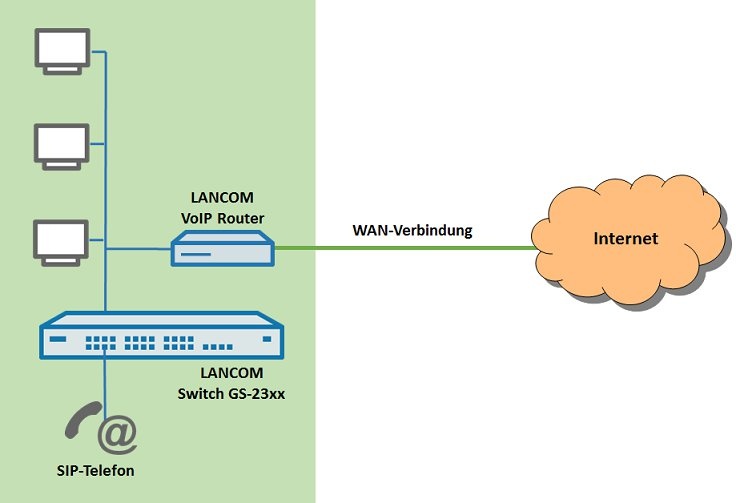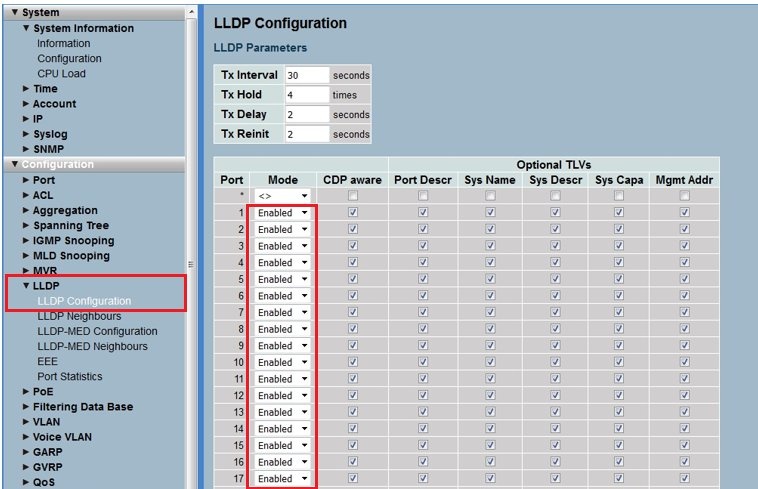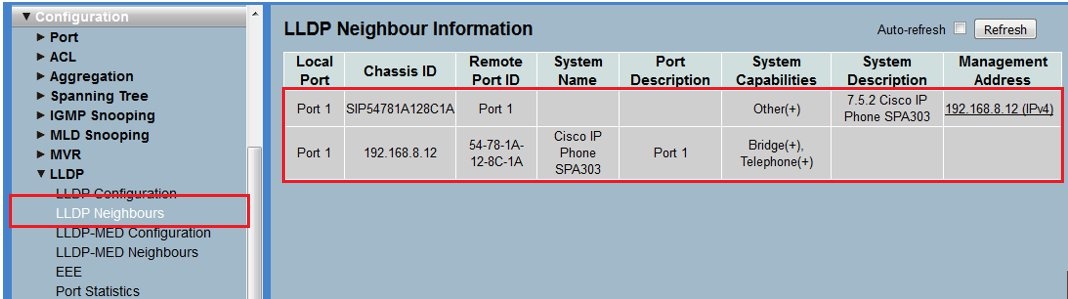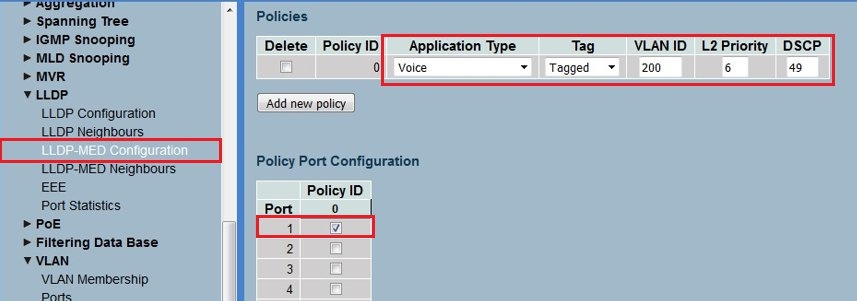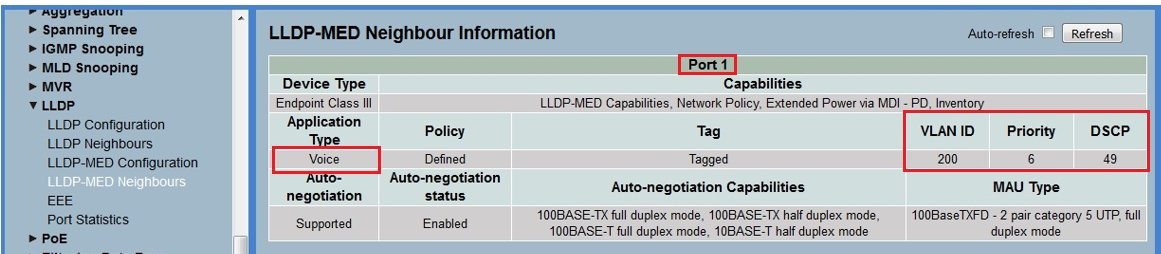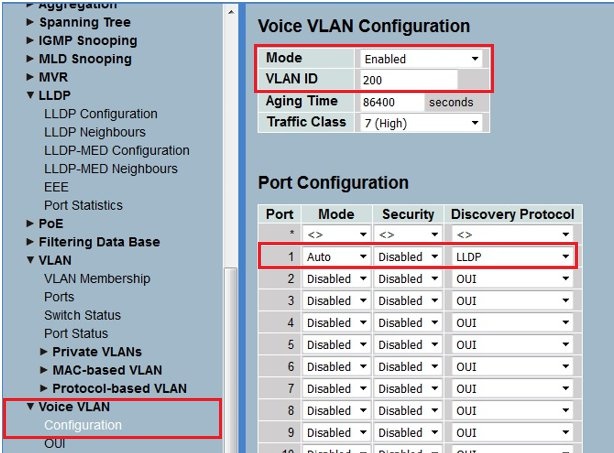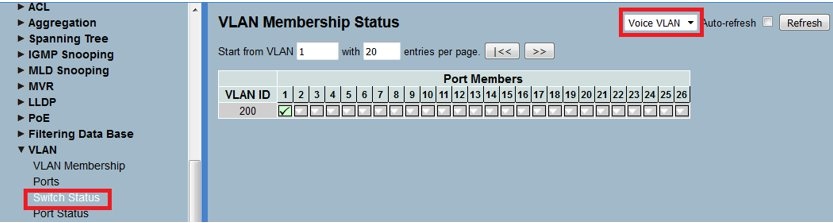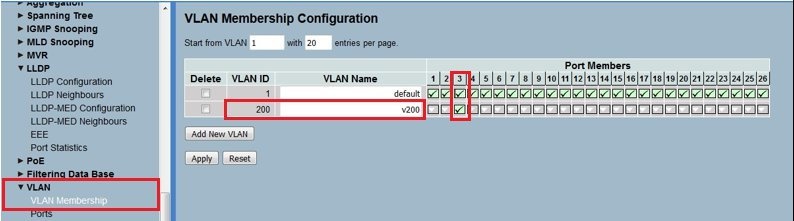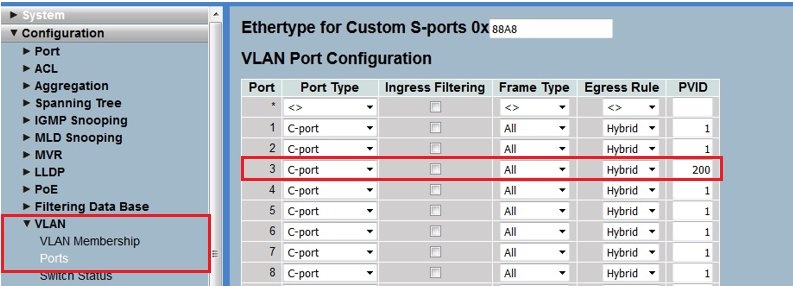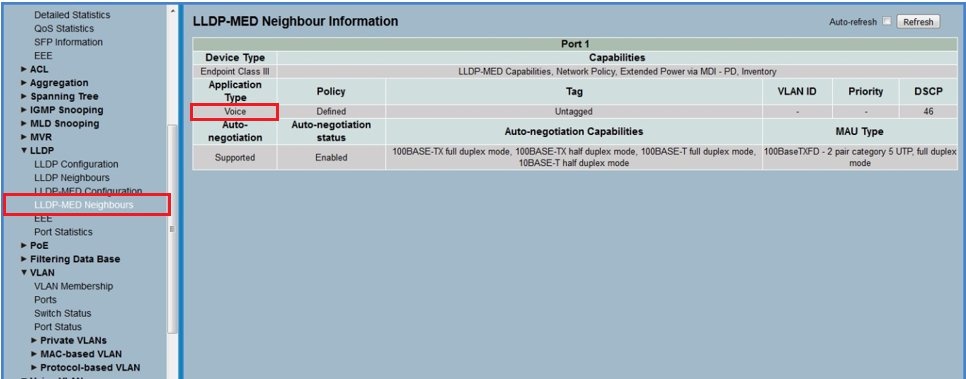Im Modus "Auto" werden die MAC-Adressen der über diesen Port angebundenen Netzwerk-Teilnehmer statisch gelernt. Der Modus "Auto" darf daher nur für einen Port verwendet werden, an dem ein VoIP-Telefon direkt angeschlossen ist. Wird etwa ein Access Point an einem Port mit diesem Modus angeschlossen, kann dies unter Anderem zu Roaming-Problemen führen! Wird an einem Port kein VoIP-Telefon angeschlossen, sollte der Modus "Disabled" verwendet werden. Wenn ein VoIP-Telefon indirekt an einem Port angebunden ist (etwa über einen Access Point), muss der Modus "Forced" verwendet werden. Im Modus "Forced" werden die MAC-Adressen der Netzwerk-Teilnehmer dynamisch gelernt. |